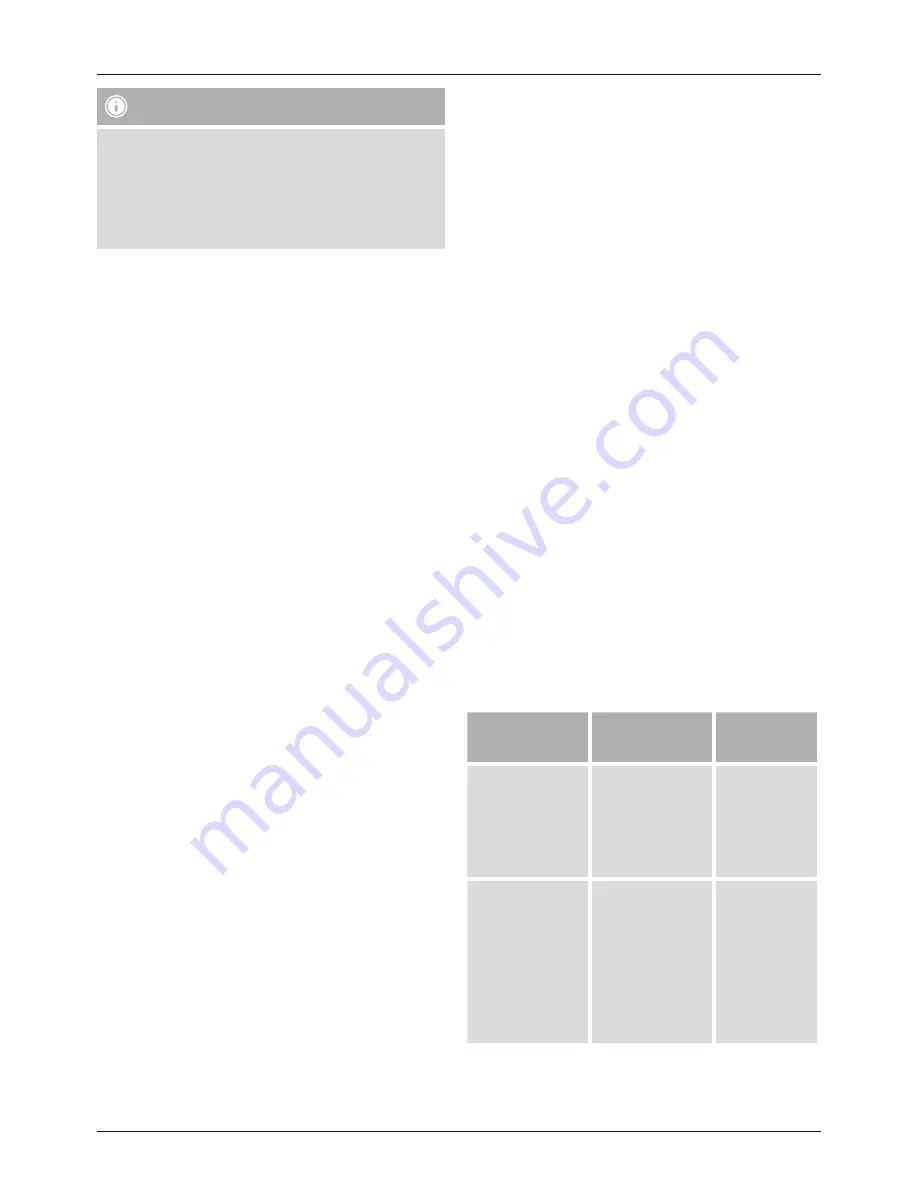
12
Remarque
Certains appareils requièrent un mot de passe pour
l‘établissement de la connexion avec un appareil
Bluetooth.
• Saisissez le mot de passe
0000
lors de la connexion
avec des haut-parleurs dans le cas où l‘appareil exige
la saisie d‘un mot de passe.
5.2.2. Connexion via NFC
NFC est l‘abréviation de « Near Field Communication ».
Cette technologie permet la transmission de données sans
fil dans les distances courtes.
•
Appuyez sur l‘interrupteur de mise sous/hors tension (3)
afin de mettre l‘adaptateur sous tension. La LED d‘état (5)
s‘allume en vert pendant 1 seconde.
•
Sélectionnez la fonction NFC dans les paramètres de
votre smartphone ou de votre tablette. Veuillez consulter
le mode d‘emploi de votre appareil pour savoir s’il est
compatible NFC. Placez votre appareil exactement sur la
surface du récepteur marquée comme zone NFC (6).
•
Votre appareil se connecte automatiquement au
récepteur audio via Bluetooth.
5.3. Utilisation d'un ordinateur (PC, ordinateur
portable ou ordinateur Apple) en tant que source
de lecture
Veuillez commencer par coupler le récepteur audio
Bluetooth de Hama à votre ordinateur à l‘aide de la
fonction de couplage Bluetooth intégrée.
•
Appuyez sur l‘interrupteur marche/arrêt (3) de
l‘adaptateur pendant 3-4 secondes afin d‘activer le mode
de couplage Bluetooth. La LED d‘état (5) clignote en
orange.
•
Activez également le mode de couplage sur votre
ordinateur ou votre tablette, puis suivez les instructions
de l‘appareil (vous trouverez également les instructions
concernant le couplage dans le mode d‘emploi de votre
ordinateur).
•
La LED d‘état (5) s‘allume brièvement en vert dès que le
couplage Bluetooth est actif.
Sélectionnez le récepteur audio Bluetooth dans votre
système d'exploitation en tant qu'appareil standard pour la
sortie audio.
Windows XP
•
Cliquez sur Démarrer > Panneau de configuration > Sons
et périphériques audio, puis sélectionnez l‘onglet Audio.
•
Sélectionnez le récepteur audio Bluetooth de Hama ou
Bluetooth Wave en tant qu‘appareil standard dans la
section Reproduction du son.
•
Cliquez sur OK, puis relancez l‘application multimédia.
Windows Vista et Windows 7
•
Cliquez sur Démarrer > Panneau de configuration >
Matériel et audio > Audio, puis sélectionnez l‘onglet
Périphérique audio.
•
Sélectionnez Reproduction, puis Renderer audio
Bluetooth / Récepteur audio Bluetooth de Hama.
•
Cliquez ensuite sur « En tant qu‘appareil standard », puis
sur « OK ».
•
Relancez l‘application multimédia.
Windows 8, Windows 8.1 et Windows 10
•
Saisissez « Panneau de configuration » dans Modern
UI ou dans l‘interface Metro. Le système d‘exploitation
Windows 8 détecte le logiciel que vous pourrez ensuite
lancer.
•
Cliquez sur > Matériel et audio > Audio, puis sélectionnez
l‘onglet Reproduction.
•
Sélectionnez Reproduction, puis le récepteur audio stéréo
Bluetooth de Hama dans la rubrique casque.
•
Sélectionnez le récepteur audio Bluetooth en tant
qu‘appareil standard, puis confirmez votre saisie à l‘aide
de OK.
•
Relancez l‘application multimédia.
Mac OS X
•
Ouvrez les Préférences système.
•
Sélectionnez l‘option Son.
•
Sélectionnez le récepteur audio Bluetooth de Hama dans
l‘option Périphérique de sortie audio choisi.
•
Relancez l‘application multimédia.
5.4. Autres fonctions et affichages
Fonction / effet
Action à
exécuter
Affichage
LED
Mise hors
tension de
l‘appareil.
Appuyez sur
l‘interrupteur
marche/arrêt (3)
pendant env. 6-7
secondes.
La LED d‘état
(5) s‘allume
en vert
pendant 1
seconde.
Suppression
du couplage
Bluetooth.
Appuyez sur
l‘interrupteur
marche/arrêt (3)
et sur la touche
+- du réglage
du volume (4)
pendant env. 3
secondes.
La LED d‘état
(5) clignote
en vert
toutes les 2
secondes.














